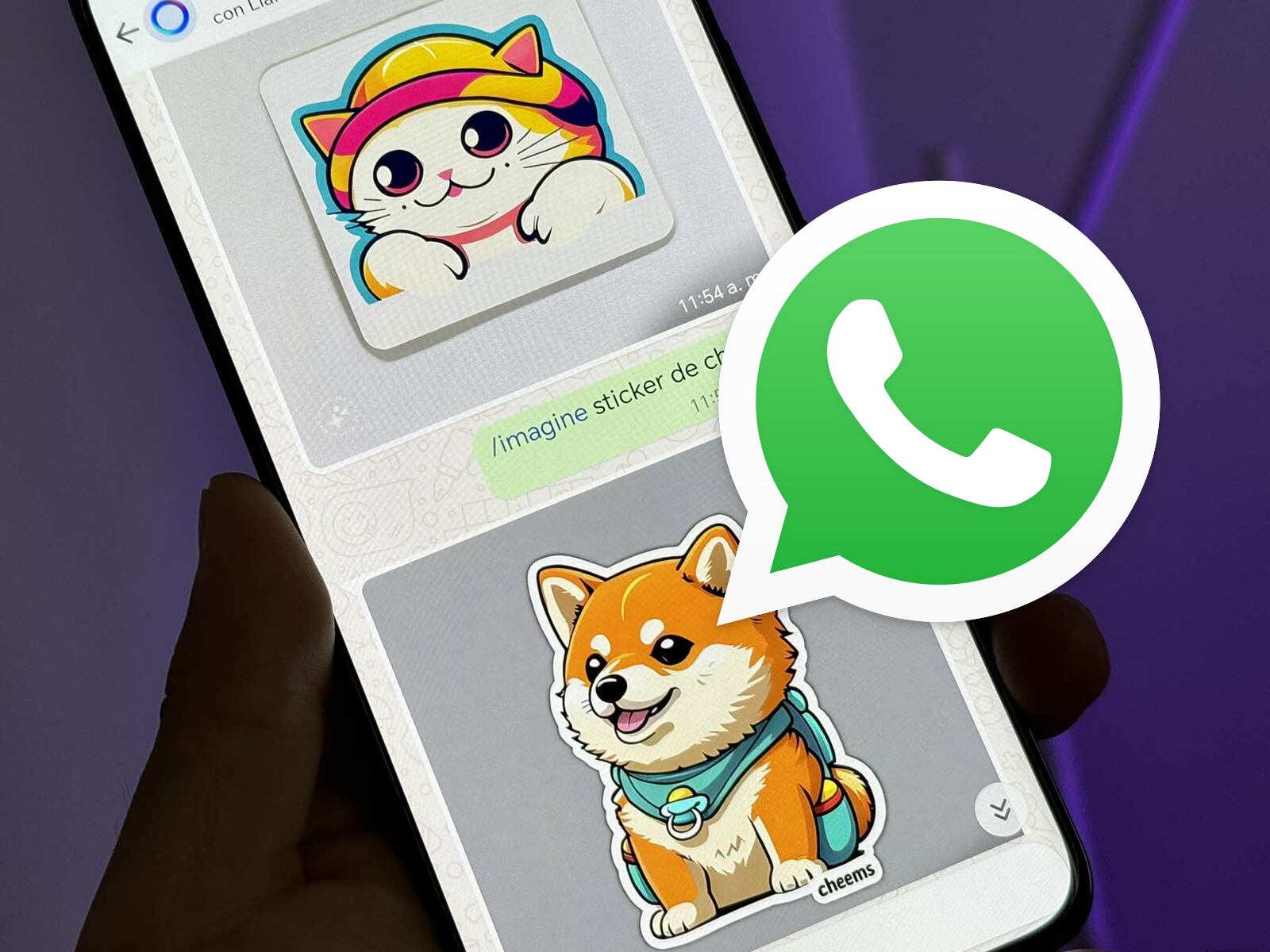WhatsApp ya ha añadido la inteligencia artificial en su aplicación de mensajería rápida. En ella observarás un círculo de color llamativo, justo encima del logo de “nueva conversación”, misma que te ayudará a conocer datos interesantes en corto tiempo, crear stickers y hasta imágenes usando Meta AI, y, en caso no lo sepas, tendrás la opción de traducir mensajes.
Sin embargo, son muchos los usuarios los que exigen a WhatsApp a que añada un botón para poder desactivar la inteligencia artificial o regresarla a cero. Para que Meta AI no se quede con ningún detalle tuyo o tu información personal, entonces deberás realizar estos simples pasos.
Cómo desactivar Meta AI de WhatsApp
Existen dos opciones dentro de WhatsApp para hacerlo. Algunas personas piensan que con solo eliminar el chat, ya estarán reseteando la IA; sin embargo, la verdad, es que no harán nada y toda su información se quedará en la IA. Pero no te preocupes porque hoy te brindo esos dos pasos.
El primero de ellos es que, en caso hayas chateado con Meta AI por largo tiempo, para regresarlo a cero y eliminar tus datos, solo tienes que escribir “/reset-ai”. De esa manera, cuando lo coloques, se te informará que todo el chat habrá sido borrado, y lo que compartiste también.
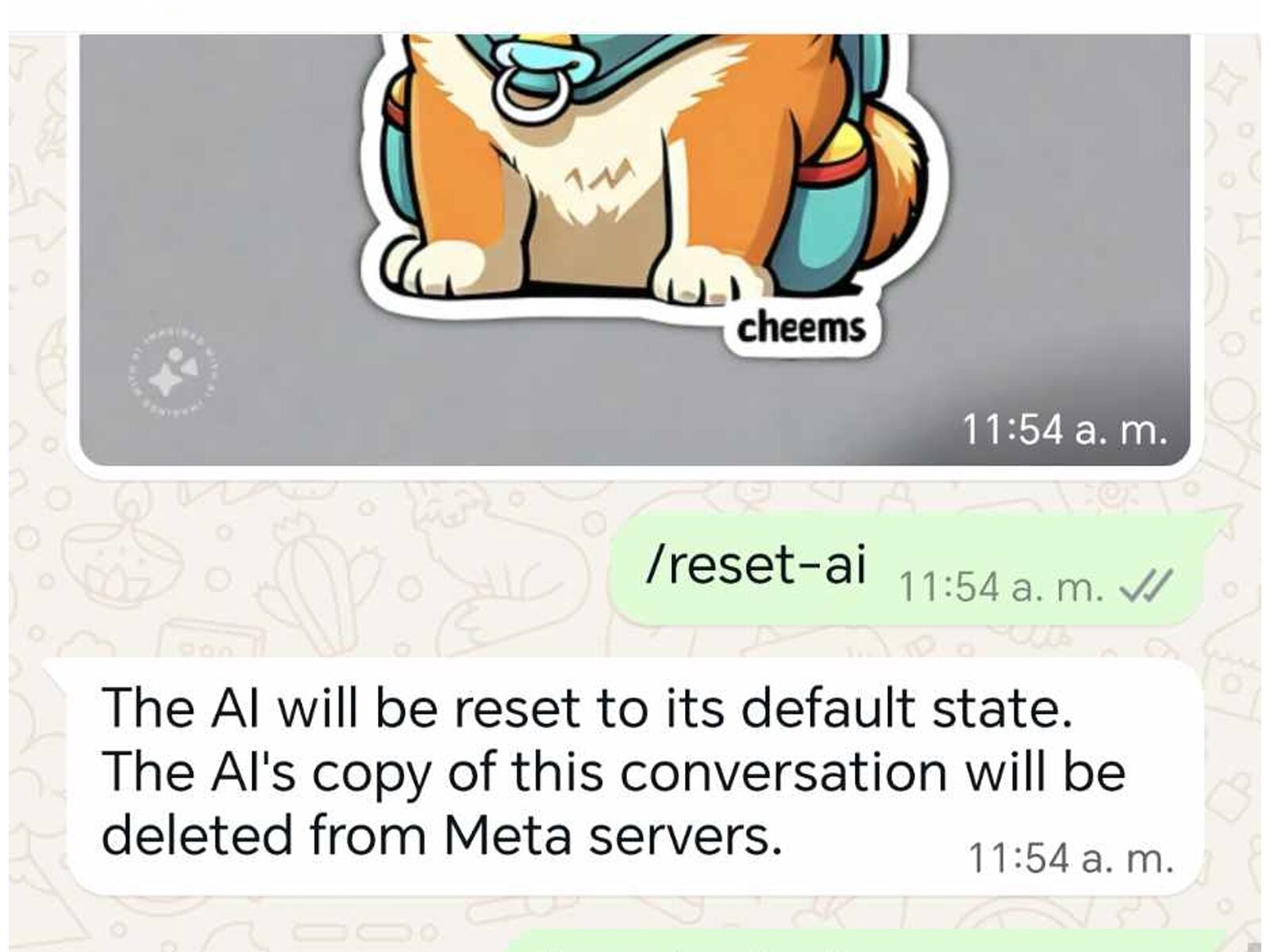
El segundo paso es que, en caso hayas empleado WhatsApp Meta AI en una conversación, ya sea para crear una imagen o pedirle información sobre algo, solo tienes que escribir “/reset-all-ais”.

Recuerda que después de usar estos comandos, lo más recomendable es que elimines esa conversación como cualquier chat, además de evitar guardarlas en tu copia de seguridad.
Más trucos de WhatsApp que debes aprender
- ¡Asusta a tus amigos! Activa el “modo fantasma” en WhatsApp en menos de 5 minutos
- ¿Quieres leer los mensajes de WhatsApp sin abrir la app? Usa estos trucos
- ¿Cómo cambiar tu número de WhatsApp sin perder tus conversaciones?
- ¡WhatsApp lanza Eventos y así puedes activarlos en tus chats! Sigue los pasos
- ¡Ya puedes usar los grupos de WhatsApp para planificar un evento! Te digo cómo verificar quién asistirá